Esta página hace referencia a Labeljoy 5, que no es nuestra última versión.
Actualice a Labeljoy 6 para obtener la última versión del software con todas sus increíbles características, o si ya es usuario, visite la guía del usuario de Labeljoy 6.
configuración de texto
Haciendo doble clic en un elemento Texto aparece la ventana de propiedades que permite cambiar su apariencia.
La ventana de propiedades de un elemento Texto consta de 8 fichas:
|
Nota |
Vea el párrafo definición de colores para más información sobre la creación de colores y matices. |
Vea el párrafo definición colores para más información sobre la creación de colores y matices. |
Vea el párrafo definición de colores para más información sobre la creación de colores y matices. |
Vea el párrafo definición de colores para más información sobre la creación de colores y matices. |
|
Nota |
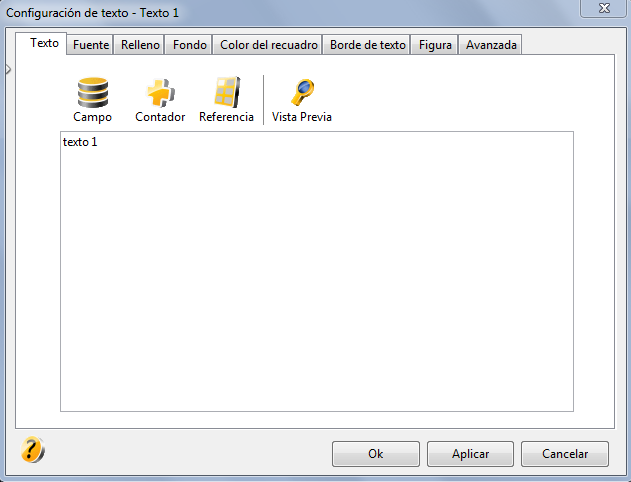 Texto: En esta pestaña se puede definir el texto que se mostrará. Se puede crear texto compuestos que contienen, además que textos fijos, también
Texto: En esta pestaña se puede definir el texto que se mostrará. Se puede crear texto compuestos que contienen, además que textos fijos, también  Fuente: La ficha Fuente permite definir el carácter y el estilo de texto lineal o circular:
Fuente: La ficha Fuente permite definir el carácter y el estilo de texto lineal o circular: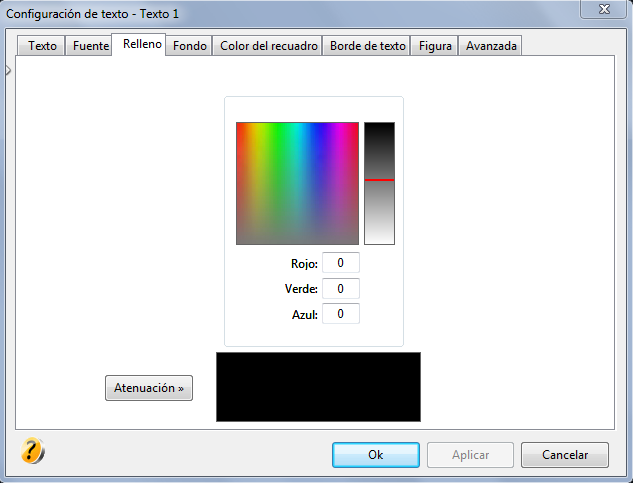 Relleno: definición del color interno del texto.
Relleno: definición del color interno del texto.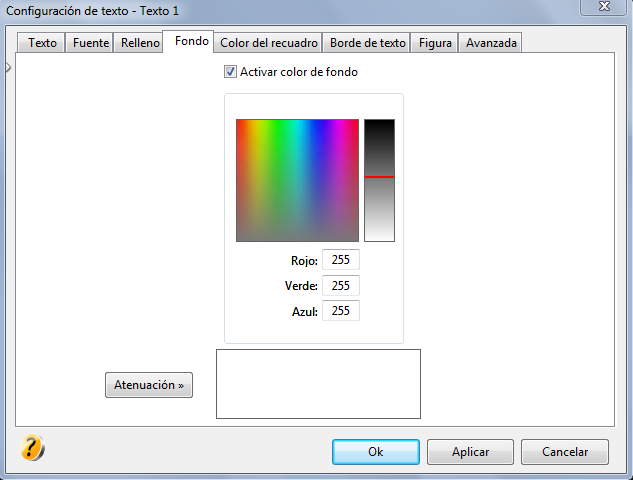 Fondo: definición del color de fondo del elemento Texto.
Fondo: definición del color de fondo del elemento Texto.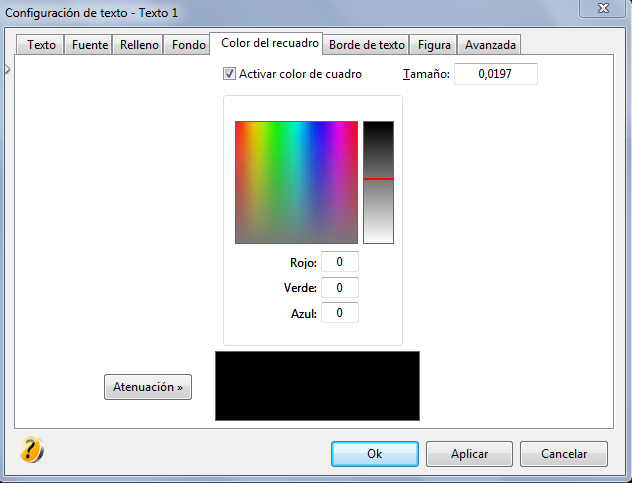 Color de recuadro: Haga clic en Activar color de cuadro para activar los controles de colores y tamaño del recuadro, o desactivar para dejar el texto sin recuadro.
Color de recuadro: Haga clic en Activar color de cuadro para activar los controles de colores y tamaño del recuadro, o desactivar para dejar el texto sin recuadro.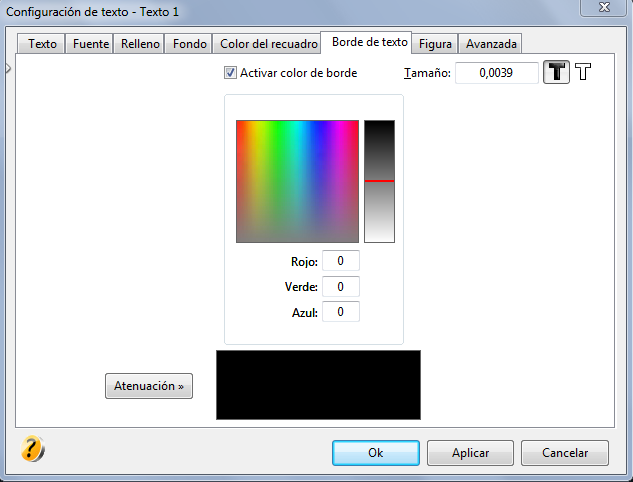 Borde de texto: haga clic en Activar color de borde para activar el modo de Outline (borde). En este caso el texto se dibuja con un contorno cuyo color se define aquí. También se puede definir el tamaño del trazo y el modo de relleno (interior sólido Interior vacio).
Borde de texto: haga clic en Activar color de borde para activar el modo de Outline (borde). En este caso el texto se dibuja con un contorno cuyo color se define aquí. También se puede definir el tamaño del trazo y el modo de relleno (interior sólido Interior vacio).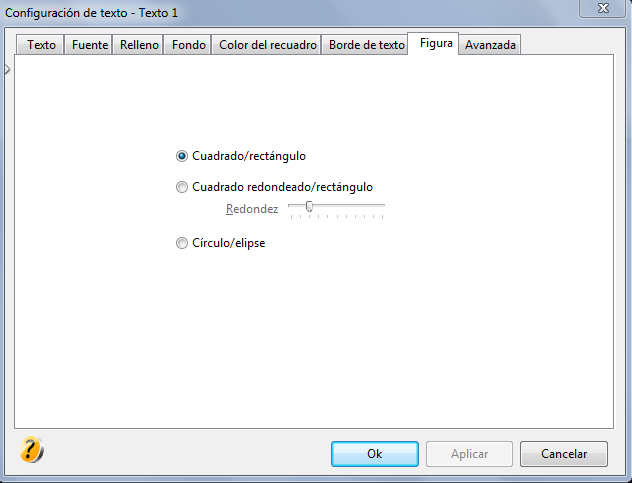 Figura: definición de la forma del elemento.
Figura: definición de la forma del elemento.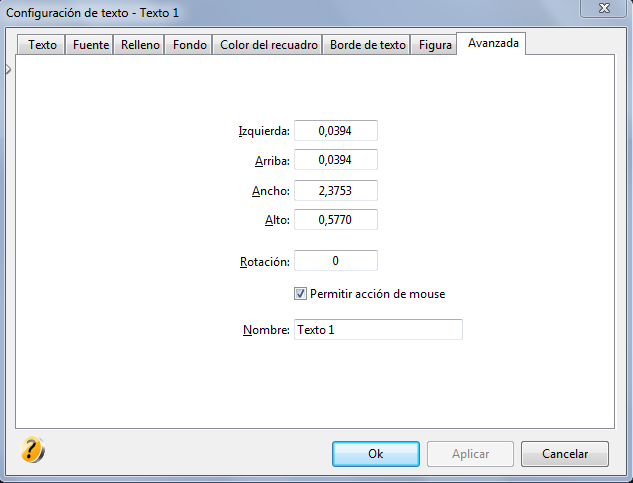 Avanzada: ficha
Avanzada: ficha 